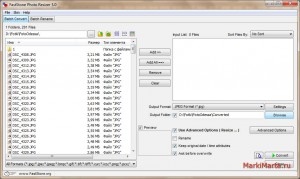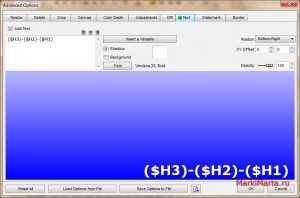Ходите с зеркалкой, фоткаете все подряд в хорошем качестве, хотите поделиться в интернете с друзьями, выложить на одноклассниках.ру и ему подобным ресурсам. Едва ли получится закачать 5-10 мегабайтные фотографии. А даже если сервис и поддерживает закачку таких фото, то довольно много времени уйдет на отправку, к примеру, 20 фоток по 10 мегабайт. Потому встает вопрос об уменьшении фото.
Одна моя знакомая, которая не очень хорошо разбирается, использовала для операции по оптимизации фотографий встроенный в Windows просмотрщик – утомительно. А ей надо было обработать фотки с корпоратива, коих было более 500 штук.
Задача – найти программу для автоматической обработки фотографий. Желательно бесплатную.
Программа FastStone Photo Resizer 3.0 для массовой обработки фотографий и бесплатный просмотрщик фотографий FastStone Image Viewer. Эти 2 программы от одного производителя создали отличную бесплатную альтернативу платной ACDSee.
Как пользоваться программой?
Есть у нас папка с фотографиями.
Запускаем FastStone Photo Resizer 3.0, слева выбираем папку с фотографиями для обработки, нажатием кнопки Add (или Add All), если нужно добавить все фотографии.
В поле Output Format выберите формат, в котором вы хотите получить фотографии. Как правило, это JPEG.
В поле Output Folder выберите папку, куда будут сохранены обработанные файлы. Если убрать галочку около поля, то фотографии будут сохранены в текущей папке (которую выбрали слева).
Про галочку Use Advances Options расскажу чуть позже.
Галочка Rename – ее установка позволяет переименовать файлы по заданному образцу, например, для фотографий из Одессы можно применить шаблон Odessa####. Тогда имена файлов фотографий будут Odessa0001.jpg, Odessa0002.jpg и т.д.
Keep original date / time attributes – установка галочки сохранит дату и время создания фото для обработанного варианта.
Ask before overwrite – спросить перед перезаписью. Полезно, если боитесь случайно заменить обработанной фотографией исходник. Хотя для этого лучше сохранять в отдельную папку. Но тут лишь дополнительный контроль.
Кнопка Advanced Options
Здесь вы можете изменить размер фото (Resize), повернуть фотографии (Rotate), обрезать (Crop), изменить размер холста (Canvas), изменить глубину цвета (Color Depth), выровнять уровни, поправить яркость, применить фильтры (Adjustments), изменить разрешение (DPI), добавить текст (Text), добавить водяные знаки (Watermark) и добавить симпатичную рамку (Border).
Экспериментировать с программой можно долго, но качество результата будет как минимум хорошим. На любом этапе можно сделать просмотр получающейся фотографии, сохранить этапы обработки как шаблон и многое другое.